A legtöbb operációs rendszernek (pl. Windowsnak is) van beépített, saját képnézegető programja. Annak gagyisága viszont sokakat arra sarkall, hogy letöltsenek egy jó kis képnézegető programot az internetről. Az egyik legnépszerűbb képkezelő / képnézegető az IrfanView. Sok sok millióan használják világszerte, nem véletlenül. Egyszerű a kezelése, s számos haladó funkcióval is rendelkezik. Ami pedig a legjobb: teljesen ingyenes és magyarul is elérhető!
Ennek a nagyszerű fényképkezelő alkalmazásnak a telepítését írom le pár sorban, mert bár egyszerűnek tűnik, de könnyű elakadni.
IrfanView – a képnézegető program!
A programot az irfanview.com oldalról tudod letölteni (Windows és Mac alá is elérhető).
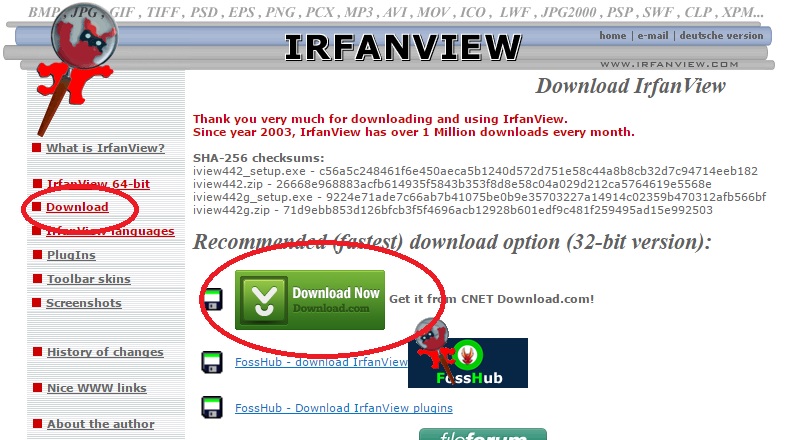
A bal oldali menüben a Download választása után számos linket felajánl az oldal a képkezelő letöltésére. Válaszd egyszerűen az első (CNET Download) linket, majd futtasd a telepítőt.
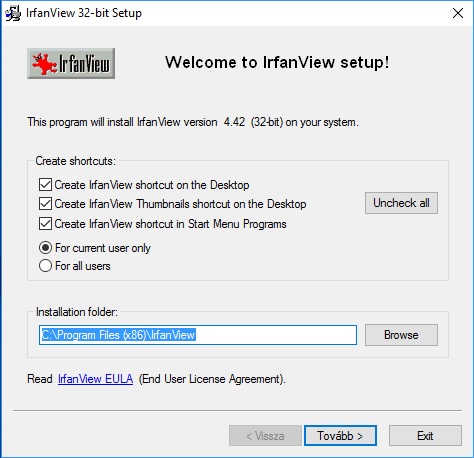
A telepítő program első oldalán előre ki vannak töltve számodra az adatok, igazából mindent hagyhatsz úgy ahogy van, az IrfanView kirak majd egy ikont az asztalodra és a start menübe is. Klikkelj a továbbra.
A következő oldal elég fontos! Itt kérdezi meg, hogy milyen fájlok esetében szeretnéd, hogy az Irfanview legyen az alapértelmezett. A Windowsodban előre be van állítva, hogy milyen fájlt milyen programmal nyisson meg. Ha még nem telepítettél képnézegető vagy képszerkesztő programot, akkor alapból a Windows saját képnézegetője fogja megnyitni a fotót. Úgyhogy most ezt fogjuk átállítani, hogy mostantól minden képfájlt az IrfanView-val nyisson meg. Klikkelj hát az „Images only” gombra, ezzel kipipálja az összes képfájl formátumot, azaz nem csak a JPG vagy GIF, hanem ettől kezdve az összes többi létező képfájlt is az IrfanView fogja megnyitni neked. Pont ez akarjuk, úgyhogy nyomj a Tovább gombra ismét.
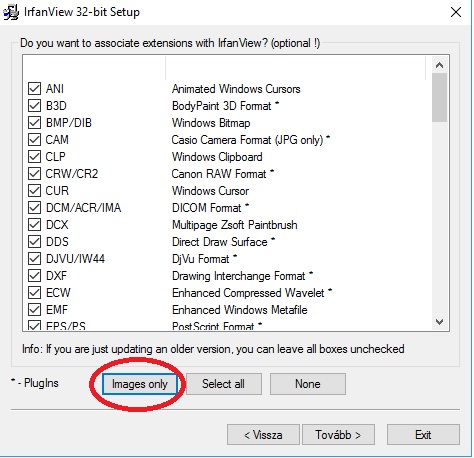
A következő oldalon visszakérdez a telepítő, hogy komolyan gondolod-e, hogy ettől kezdve minden képfájlt az IrfanView nyisson meg? Az „Igen”-t választva mehetsz tovább.
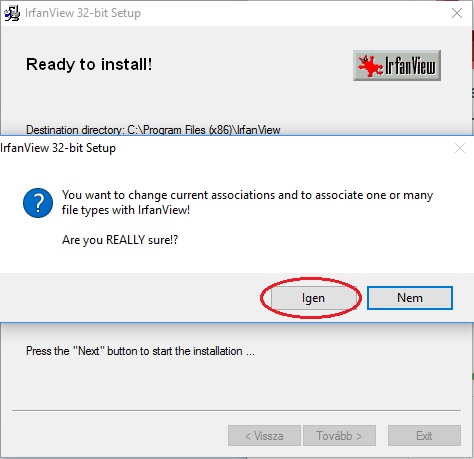
Ennyi volt, most próbálj meg megnyitni egy képfájlt, az IrfanView-nak kell elindulnia!
Ha szeretnéd, hogy magyar nyelvű legyen a program, akkor le kell még töltened hozzá a magyar fordítást tartalmazó bővítményt. Ezt ugyancsak az irfanview.com oldalon tudod megtenni, az „IrfanView languages” menüpontra kattintva. A megjelenő listából választ a piros karikával jelzett magyar install fájlt. Ez egy pillanat alatt feltelepül!
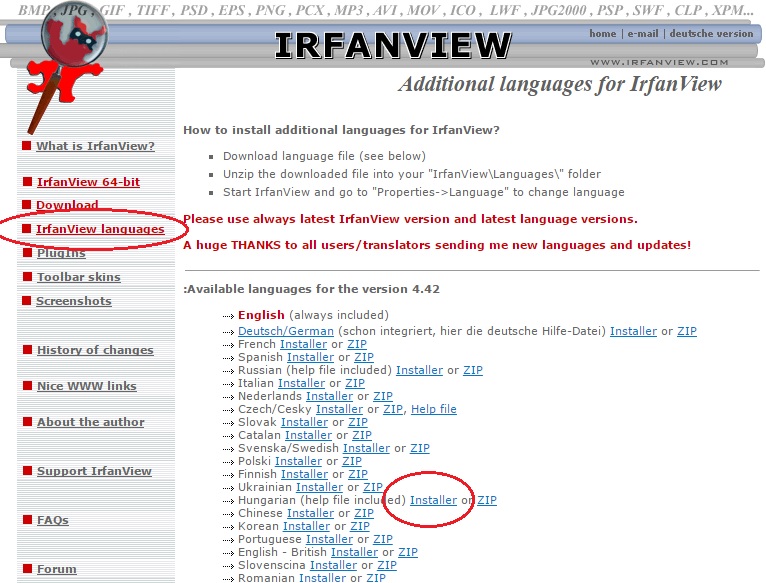
Ha most elindítod az IrfanViewt, akkor még mindig angol nyelvű lesz. Válaszd az Options menüt, azon belül pedig a Change language… almenüt.
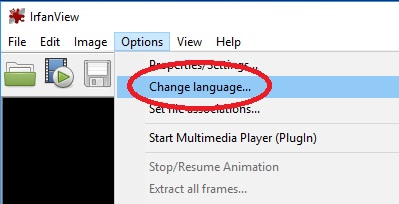
Itt nincs más dolgod, mint kiválasztani a magyar nyelvet a lenti módon:
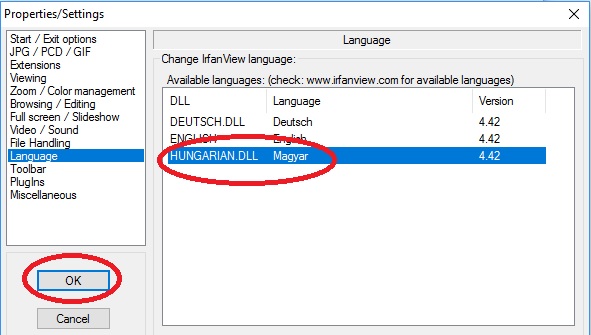
Majd nyomj OK gombot! Ezzel kész is, az IrfanView következő indulásánál már magyar nyelvű menüvel töltődik be. Előfordulhat, hogy újra kell indítanod a Windowst, hogy a beállítások érvényre lépjenek (elvileg nem kéne), így ha mégsem az IrfanView nyílik meg, amikor egy képfájlt akarsz megnézni, akkor nyomj egy Windows újraindítást.
Most már van egy saját képnézegetőd!
Hogyan tudod egy képfájl átméretezésére használni? Olvasd el ebben a cikkben: képfájl átméretezése.
Képnézegető program – IrfanView letöltése
A legtöbb operációs rendszernek (pl. Windowsnak is) van beépített, saját képnézegető programja. Annak gagyisága viszont sokakat arra sarkall, hogy letöltsenek egy jó kis képnézegető programot az internetről. Az egyik legnépszerűbb képkezelő / képnézegető az IrfanView. Sok sok millióan használják világszerte, nem véletlenül. Egyszerű a kezelése, s számos haladó funkcióval is rendelkezik. Ami pedig a legjobb: teljesen ingyenes és magyarul is elérhető!
Ennek a nagyszerű fényképkezelő alkalmazásnak a telepítését írom le pár sorban, mert bár egyszerűnek tűnik, de könnyű elakadni.
IrfanView – a képnézegető program!
A programot az irfanview.com oldalról tudod letölteni (Windows és Mac alá is elérhető).
A bal oldali menüben a Download választása után számos linket felajánl az oldal a képkezelő letöltésére. Válaszd egyszerűen az első (CNET Download) linket, majd futtasd a telepítőt.
A telepítő program első oldalán előre ki vannak töltve számodra az adatok, igazából mindent hagyhatsz úgy ahogy van, az IrfanView kirak majd egy ikont az asztalodra és a start menübe is. Klikkelj a továbbra.
A következő oldal elég fontos! Itt kérdezi meg, hogy milyen fájlok esetében szeretnéd, hogy az Irfanview legyen az alapértelmezett. A Windowsodban előre be van állítva, hogy milyen fájlt milyen programmal nyisson meg. Ha még nem telepítettél képnézegető vagy képszerkesztő programot, akkor alapból a Windows saját képnézegetője fogja megnyitni a fotót. Úgyhogy most ezt fogjuk átállítani, hogy mostantól minden képfájlt az IrfanView-val nyisson meg. Klikkelj hát az „Images only” gombra, ezzel kipipálja az összes képfájl formátumot, azaz nem csak a JPG vagy GIF, hanem ettől kezdve az összes többi létező képfájlt is az IrfanView fogja megnyitni neked. Pont ez akarjuk, úgyhogy nyomj a Tovább gombra ismét.
A következő oldalon visszakérdez a telepítő, hogy komolyan gondolod-e, hogy ettől kezdve minden képfájlt az IrfanView nyisson meg? Az „Igen”-t választva mehetsz tovább.
Ennyi volt, most próbálj meg megnyitni egy képfájlt, az IrfanView-nak kell elindulnia!
Ha szeretnéd, hogy magyar nyelvű legyen a program, akkor le kell még töltened hozzá a magyar fordítást tartalmazó bővítményt. Ezt ugyancsak az irfanview.com oldalon tudod megtenni, az „IrfanView languages” menüpontra kattintva. A megjelenő listából választ a piros karikával jelzett magyar install fájlt. Ez egy pillanat alatt feltelepül!
Ha most elindítod az IrfanViewt, akkor még mindig angol nyelvű lesz. Válaszd az Options menüt, azon belül pedig a Change language… almenüt.
Itt nincs más dolgod, mint kiválasztani a magyar nyelvet a lenti módon:
Majd nyomj OK gombot! Ezzel kész is, az IrfanView következő indulásánál már magyar nyelvű menüvel töltődik be. Előfordulhat, hogy újra kell indítanod a Windowst, hogy a beállítások érvényre lépjenek (elvileg nem kéne), így ha mégsem az IrfanView nyílik meg, amikor egy képfájlt akarsz megnézni, akkor nyomj egy Windows újraindítást.
Most már van egy saját képnézegetőd!
Hogyan tudod egy képfájl átméretezésére használni? Olvasd el ebben a cikkben: képfájl átméretezése.
További fotózás tippek a Fotózás lépésről lépésre e-könyvben!